怎么更新系统win7 Win7系统更新升级方法
更新时间:2023-10-19 09:57:32作者:xiaoliu
怎么更新系统win7,在现代科技的快速发展下,操作系统也不断升级更新以适应用户的需求和提高系统的稳定性,Windows 7作为一款稳定且广受欢迎的操作系统,自发布以来也经历了多次的更新升级。对于用户而言,了解如何更新系统是非常重要的,不仅可以解决一些系统bug和安全问题,还能提升系统性能和使用体验。在这篇文章中我们将介绍一些Win7系统更新升级的方法,帮助大家轻松地更新自己的操作系统。
具体方法:
1.点击Win7系统开始菜单,然后选择弹出菜单里的控制面板。如下图所示。
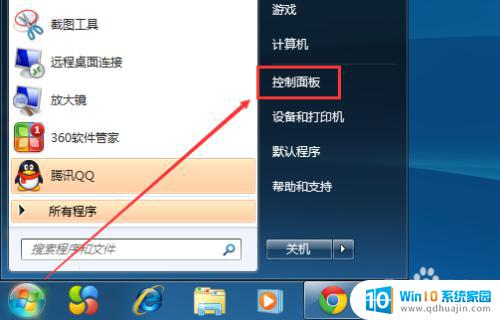
2.在控制面板里,点击系统和安全,如下图所示。
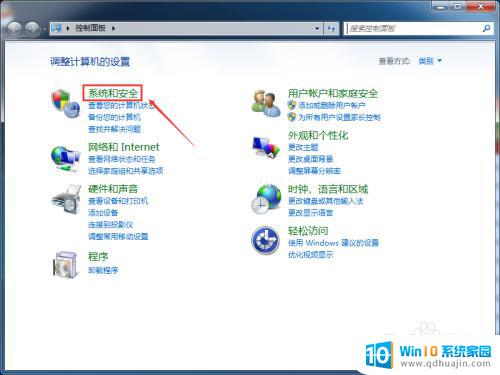
3.在系统和安全窗口里,点击检查更新,如下图所示。
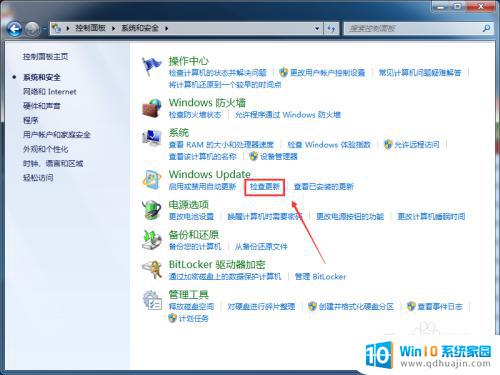
4.在Windows Update界面,点击左侧的检查更新。如下图所示。
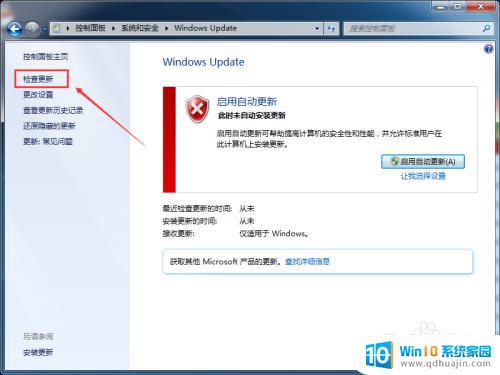
5.点击后,Win7系统正在检查更新升级内容。此时要稍等一会,如下图所示。
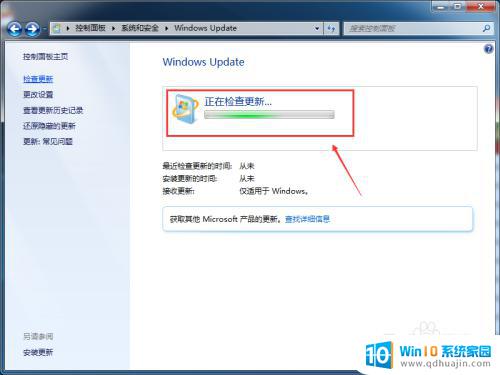
6.检查更新结束后,点击现在安装,如下图所示。
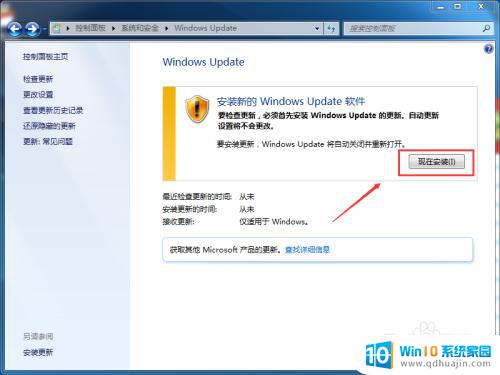
7.点击后,Win7系统就开始更新升级了,如下图所示。
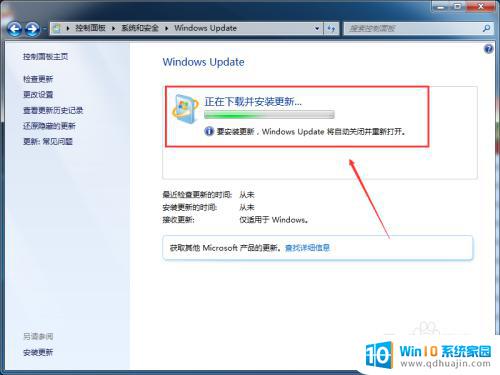
以上就是如何更新win7系统的全部内容,如果遇到此类情况,请按照小编的步骤进行解决,操作简单,快速有效。





